Как включить режим Мультикабинета
Мультикабинет – это один личный кабинет на все группы, т.е. вы устанавливаете приложение Личный кабинет от Полки СП в группу, затем создаете еще одну группу, снова устанавливаете в нее ЛК от Полки и т.д., затем выгружаете заказы из них в программу и после того, как сформировали закупки-отчеты, они (т.е. заказы клиента) становятся доступны в Личном кабинете в любой группе.
Покупателю не нужно заходить в ту группу, где делал заказ, он может в любой вашей группе, открыть ЛК и увидеть все заказы, сделанные у вас разных группах.
Если режим мультикабинета отключен, но при этом у вас несколько групп с которых вы собираете заказы, тогда ваши покупатели, зайдя в группу и открыв ЛК увидят только те заказы, которые были сделаны в текущей группе. Поэтому мультикабинет удобен для тех организаторов, у которых несколько групп и которые хотят, чтобы покупателю было удобно видеть заказы в одном месте. Если у вас всего одна группа, вам данный режим не нужен.
Мультикабинет на сегодня доступен только для социально сети Вконтакте. Совсем скоро мы сделаем его и для Одноклассников.
Как включить режим Мультикабинета на Полке СП.
Перед тем как работать с мультикабинетом, вам необходимо установить приложение Кабинет покупателя от Полки СП в ваши группы. Как установить ЛК смотрите в нашей справочной в разделе Приложение Вконтакте «Кабинет покупателя СП»
По умолчанию, режим мультикабинета отключен. Поэтому, если у вас несколько групп в совместных закупках, и вы хотите использовать приложение Личный кабинет от Полки СП, тогда вам сперва необходимо задать несколько параметров в программе Полка СП. Для этого авторизуйтесь в программе
и перейдите в раздел Настройки магазина (верхнее меню справа).
Обратите внимание! Если вы только начали пользоваться программой Полка СП и ранее не задавали параметры в разделе Настройки магазина, тогда перед тем как использовать Мультикабинет, задайте их, т.е. заполните поля, отмеченные звездочкой, такие как: название магазина, владелец магазина и т.д. По итогу нажмите на кнопку Сохранить внизу страницы. Как задать основные параметры смотрите в нашей справочной в разделе «Личные настройки профиля на Полке СП».
После того как основные настройки магазина заданы, спуститесь вниз страницы до раздела Мультикабинет.
Теперь если у вас в управлении несколько групп, вам нужно выбрать из списка те группы, заказы из которых вы собираете. Группы, которые не учувствуют в совместных закупках выбирать не нужно.
И так, выберите группу и нажмите кнопку Добавить. Группа будет добавлена в правый список Объединенные группы для ЛК, выберите следующую группу и снова добавьте ее в список.
Таким образом сформируйте список из нужных групп. После того как список будет сформирован, больше ничего делать не нужно. Мультикабинет будет активен и ваши покупатели смогут видеть свои заказы в ЛК в любой группе из данного списка.
Обратите внимание! Если у вас в группе несколько организаторов, тогда у каждого организатора данный параметр должен быть задан одинаково, т.е. у каждого организатора должен быть задан одинаковый список из групп мультикабинета.
Как отключить режим мультикабинета.
Чтобы отключить режим мультикабинета достаточно просто удалить из списка справа все группы. Для этого напротив каждой группа есть ссылка Удалить, кликните по ней. Данная группа будет удалена из списка.
Сделайте это со всеми группами в списке. Как только вы удалите последнюю группу, режим мультикабинета будет отключен.
На этом настройки мультикабинета завершены.
Если у вас возникли вопросы, задайте их нам в техподдержку.
Все темы
Начните пользоваться бесплатно 2 месяца

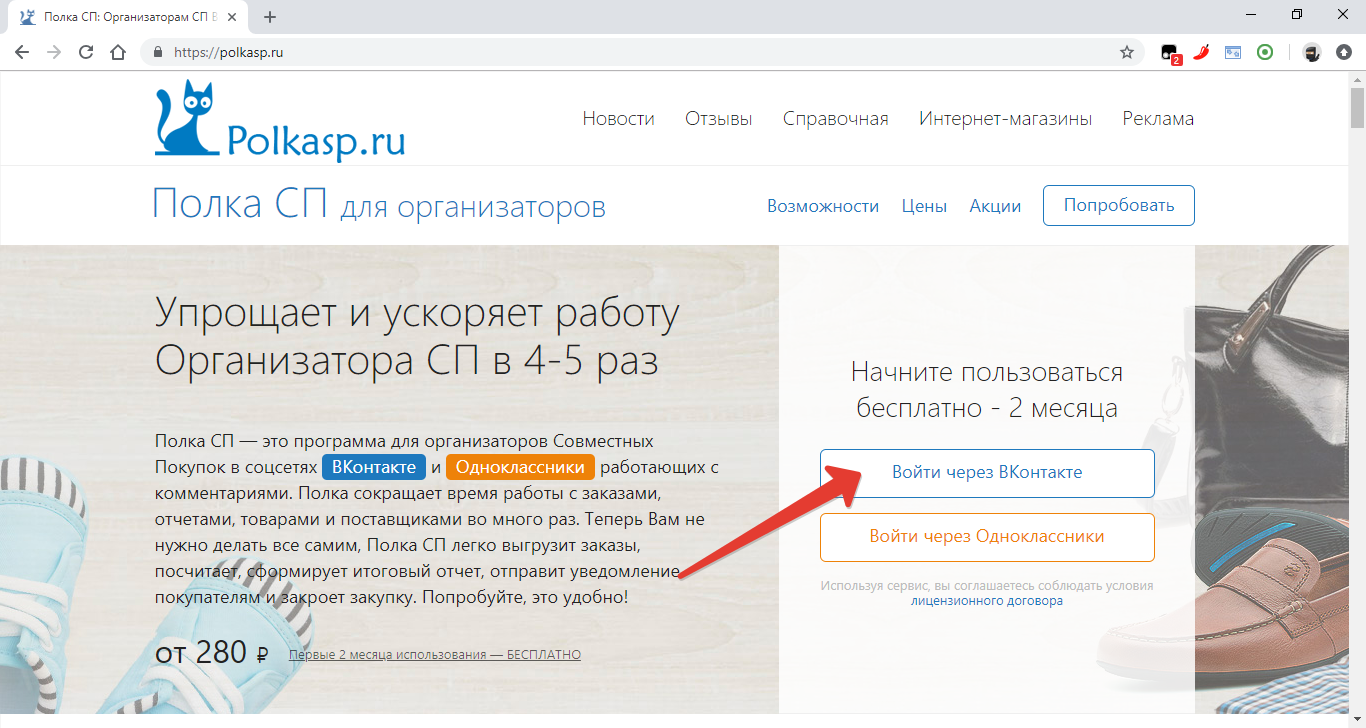
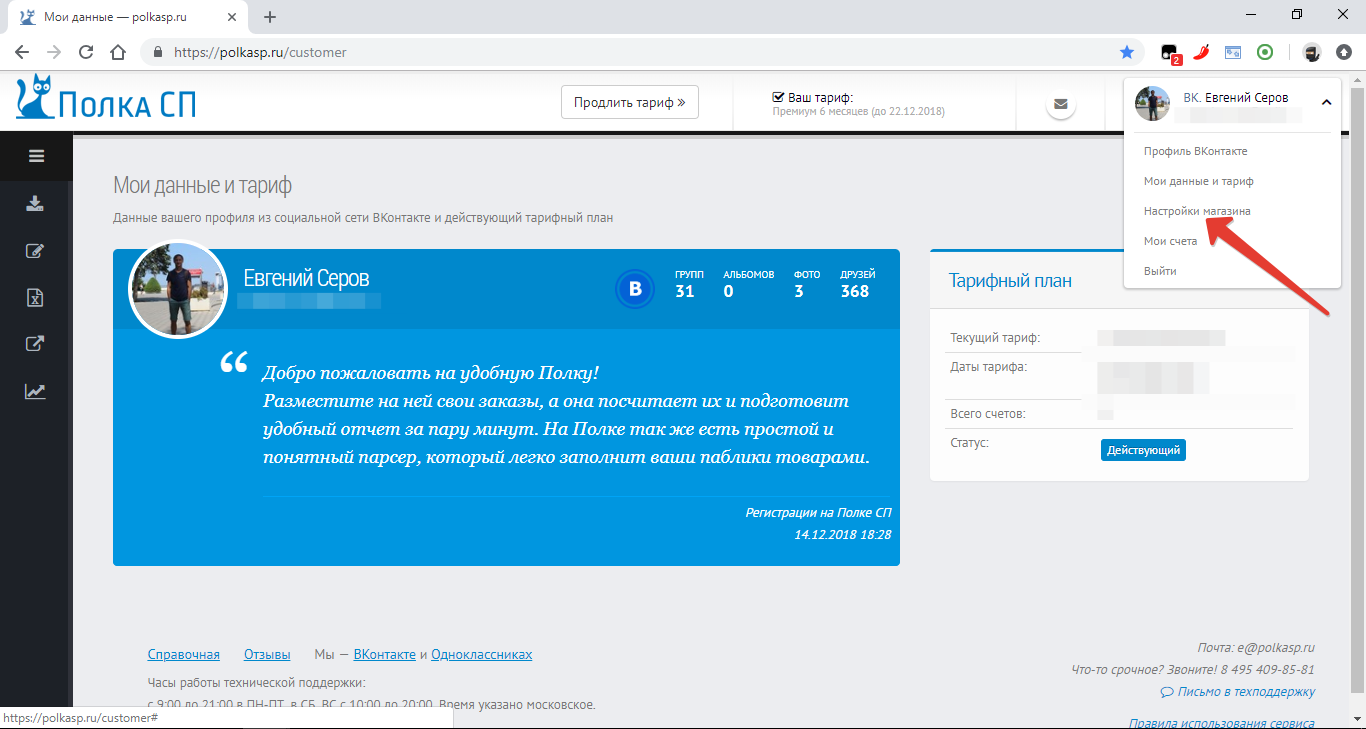
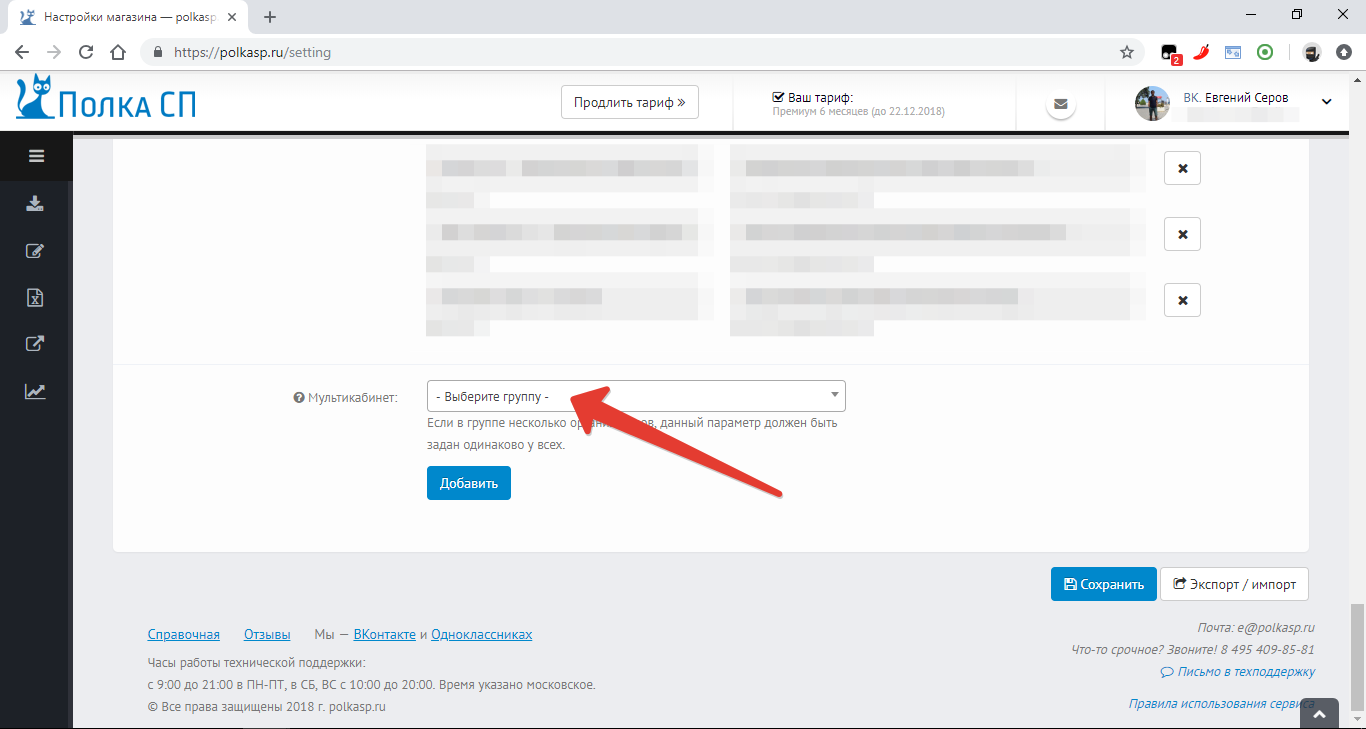
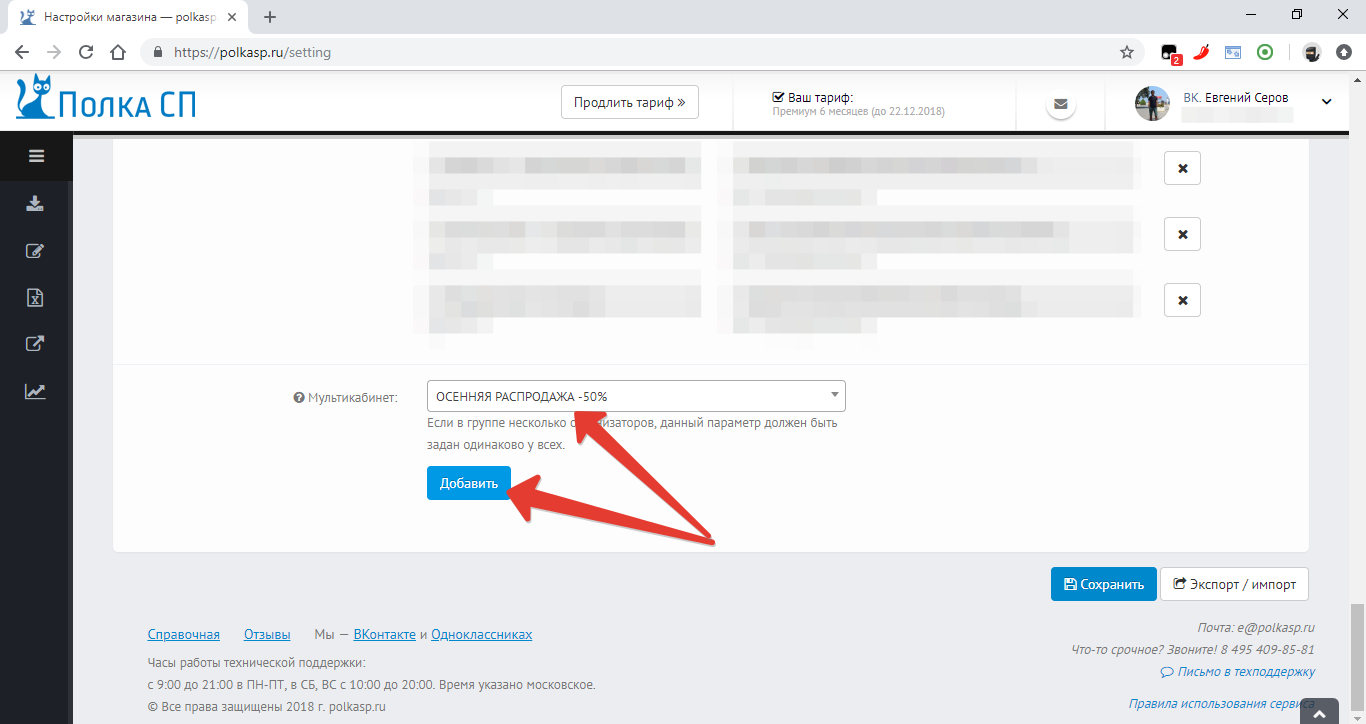
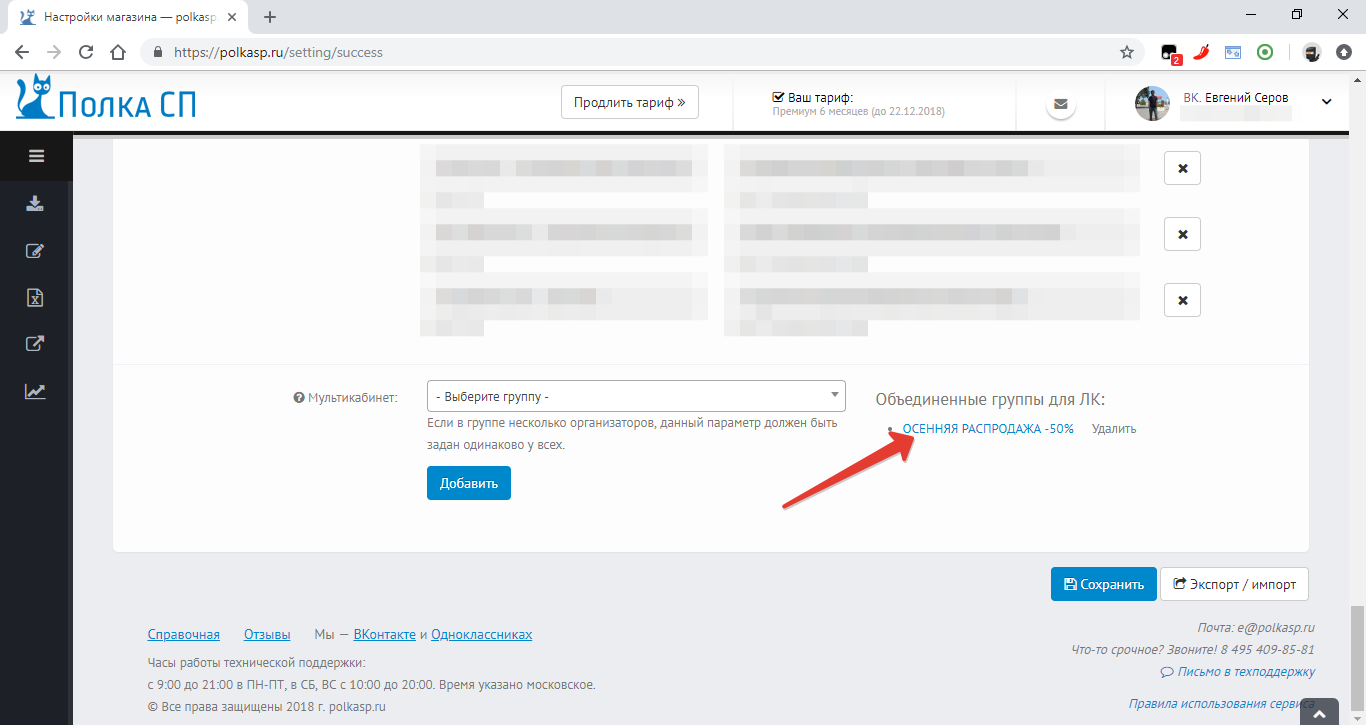
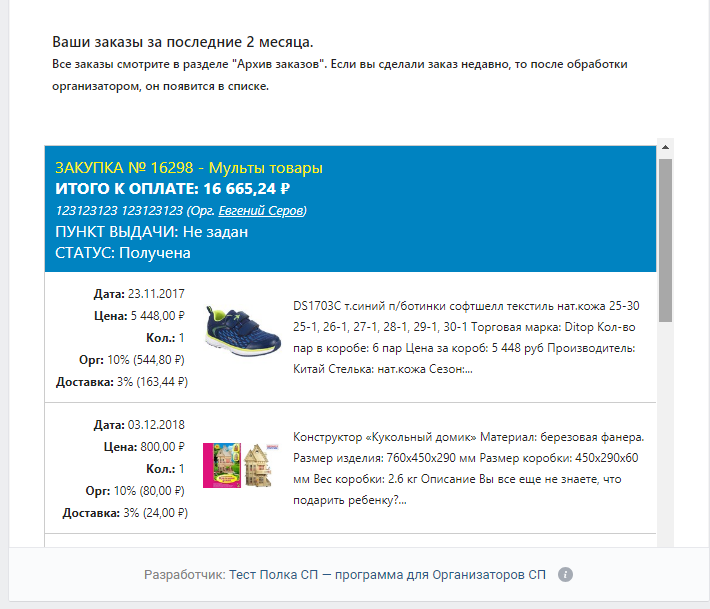

лицензионного договора